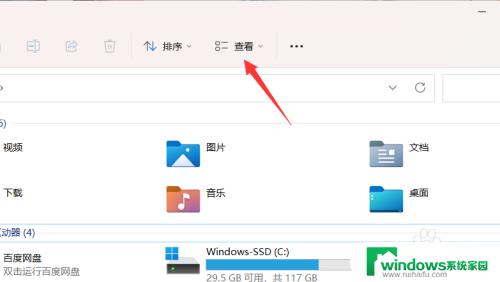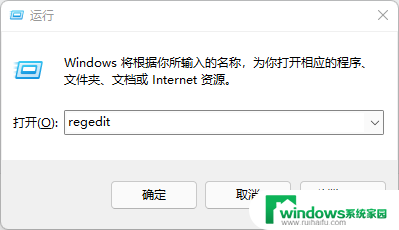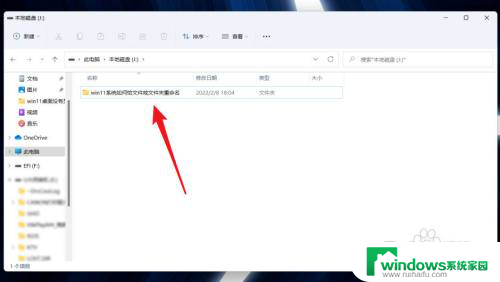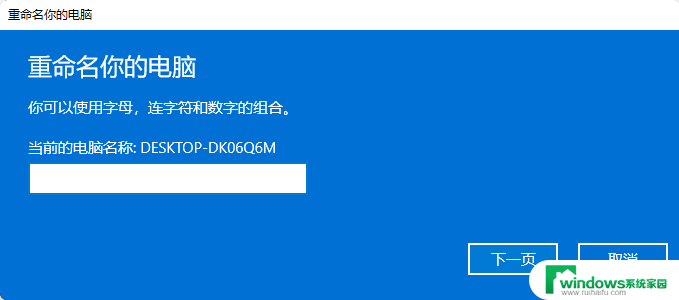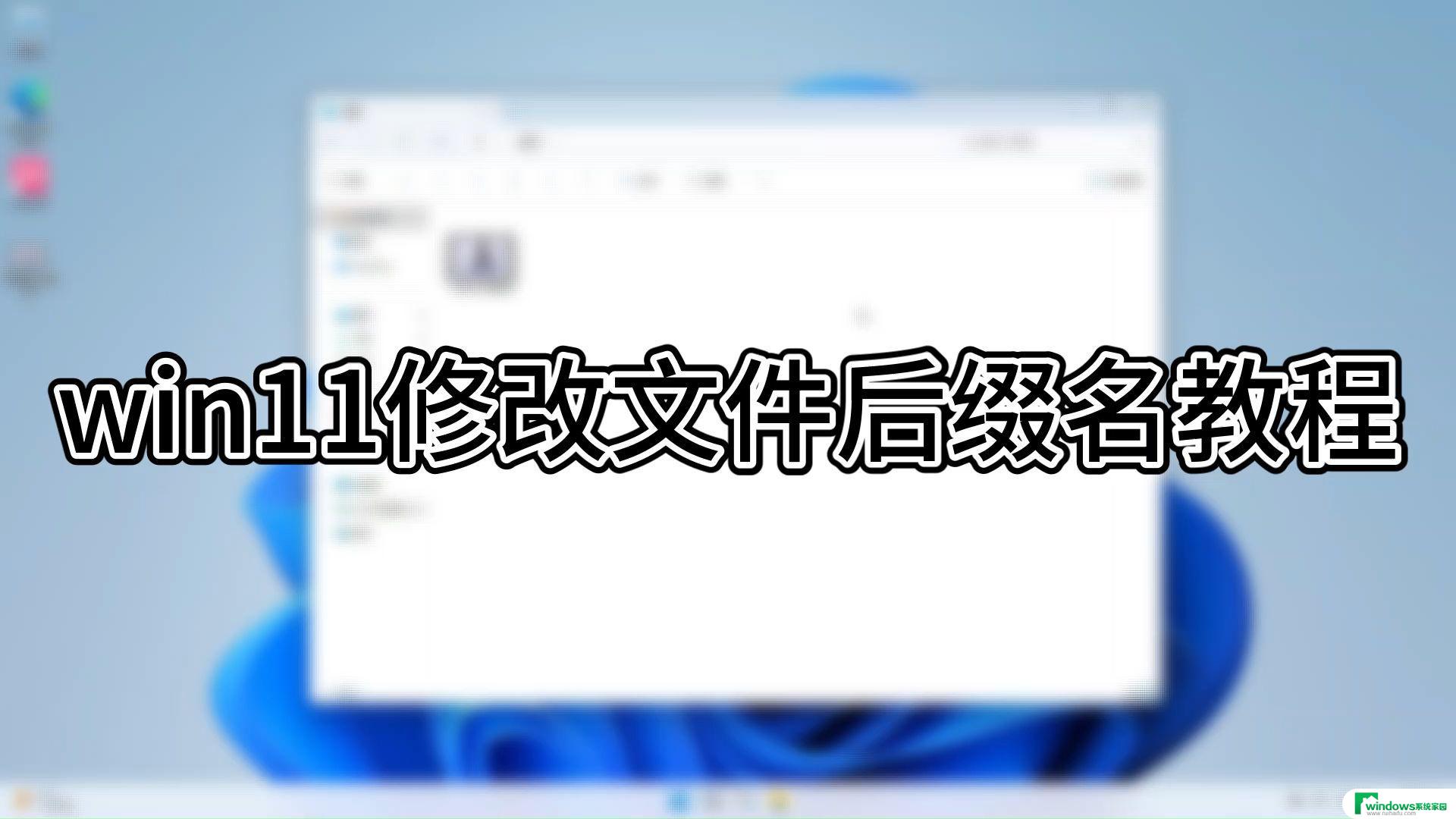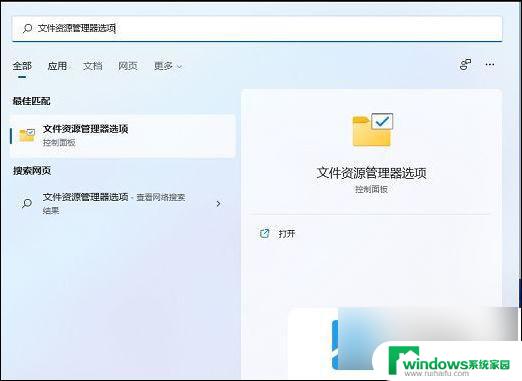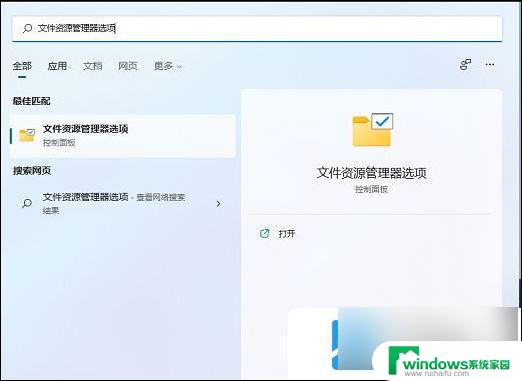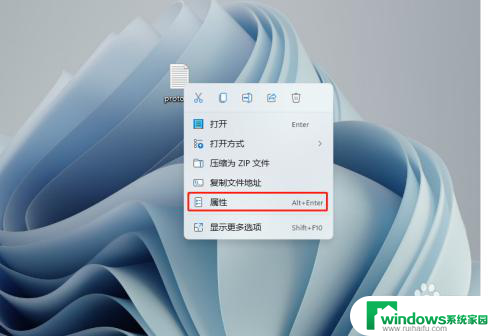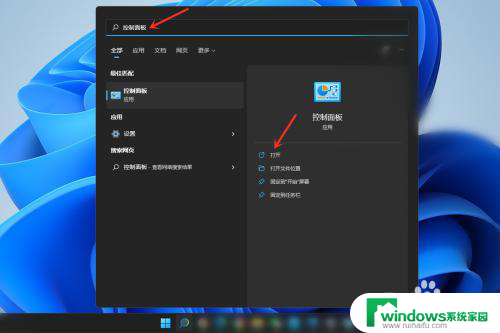win11怎么改文件后缀格式 win11文件后缀名怎么改
更新时间:2024-11-17 08:59:05作者:jiang
Win11作为微软最新推出的操作系统,带来了许多全新的功能和体验,其中改变文件后缀格式是许多用户经常需要操作的一个功能。无论是为了兼容不同系统,还是为了方便管理文件,改变文件后缀名都是一个常见的需求。在Win11中,改变文件后缀格式并不困难,只需要简单的几步操作就可以完成。接下来让我们一起来探讨一下如何在Win11中改变文件后缀名吧。
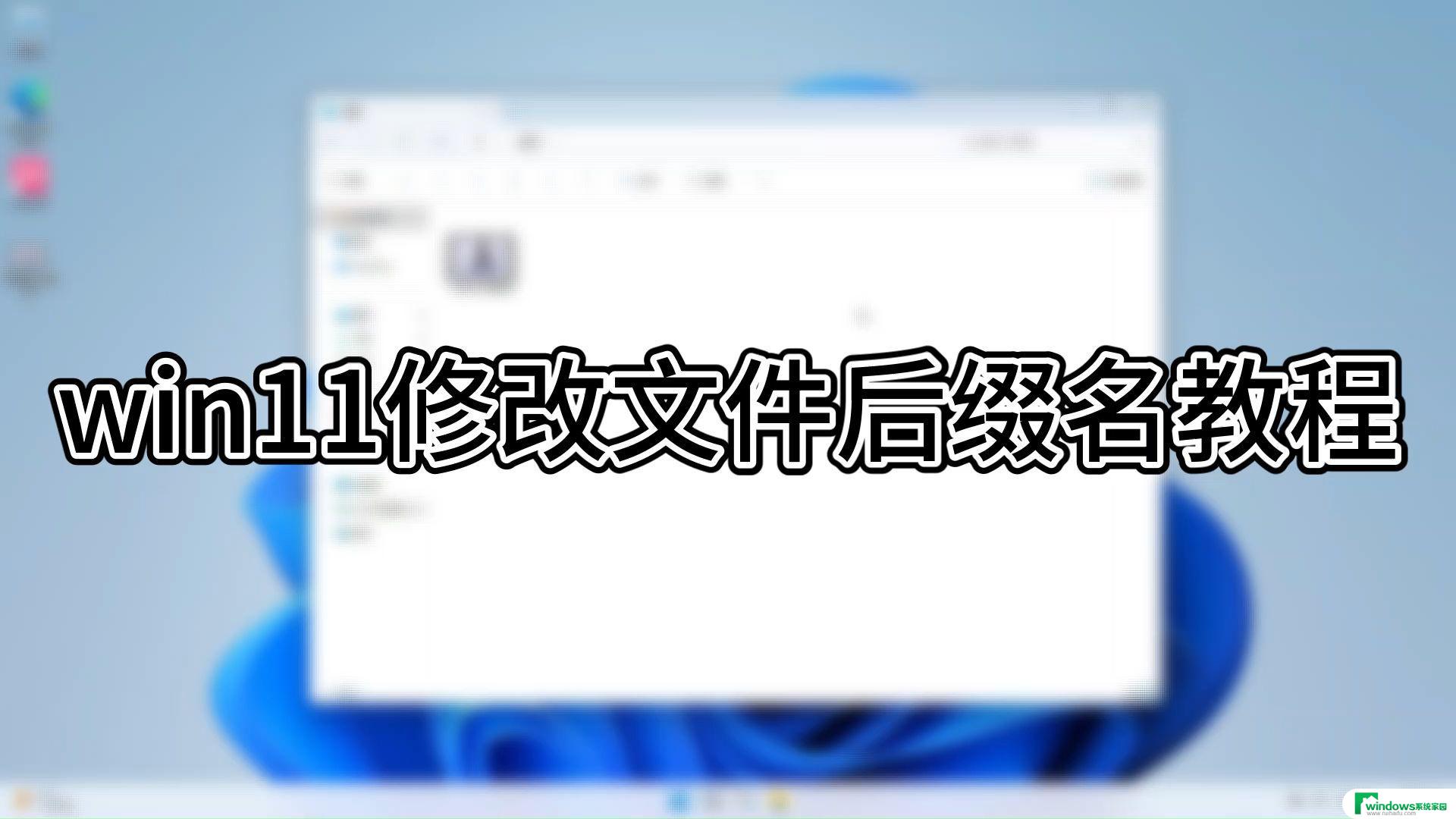
win11改文件后缀方法介绍:
1、首先我们打开“ 此电脑 ”。
2、接着点击上方栏的“ 查看 ”。
3、然后在下拉菜单中选中“ 显示 ”再勾选“ 文件扩展名 ”。(如果已经勾选就不用再勾了)
4、修改完成后,我们找到想要修改的文件。右键点击它,再点击“ 重命名 ”。
5、点击后,我们就能修改文件的后缀名了。
6、最后会弹出提示窗口,点击“ 是 ”就可以了。
7、需要注意的是,只有同类型的文件才能修改。否则会导致文件错误。
以上就是win11怎么改文件后缀格式的全部内容,有遇到相同问题的用户可参考本文中介绍的步骤来进行修复,希望能够对大家有所帮助。